Porque postar somente agora se a Rom saiu no inicio de janeiro? Bom, primeiro que eu só fui ter conhecimento sobre a liberação da Rom no fim de janeiro, por aviso de alguns leitores (incompetência de minha parte), e segundo por eu estar super ocupado, incio de ano é um caus, a situação só normaliza após o carnaval. Sendo assim, somente depois do Carnaval que eu instalei a Rom.
Voltando ao foco do post, vamos ao resultado da análise da atualização. Considerando que está não é uma versão final, o desempenho é bastante considerável, levando em conta o desempenho do Jelly Bean. As novidades da interface acredito que todos já conheçam, ícones como o telefone e mensagens foram redesenhados, o papel de parede ocupa toda a tela, inclusive a barra de status, o ícone do meu ganhou um fundo com uma leve transparência.
Alguns app foram reformulados, um bom exemplo é o aplicativo de mensagens, agora ele e o Hangouts foram mesclados, o app do telefone também foi redesenhado. Com o tempo de uso você encontrará vários recursos muitos legais do KitKat. Segundo estudiosos da tecnologia, o KitKat é o Android mais enxuto já lançado pela Google.
Mas nem tudo são flores, como já tinha dito anteriormente, está não é a versão final, apresenta um único bug relevante, que para muitos é fator determinante na hora de instalar uma Rom, para a tristeza de muito, a câmera ainda não funciona nesta atualização, acredito que vá levar um bom tempo para resolverem o problema, pois no momento a equipe está focada no sucessor Galaxy Ace II.
Muito legal a equipe do Maclaw Studio não abandonar o Galaxy Ace, devo agradecer por manter nossos gadgets atualizados, ainda que muitos o considerem ultrapassado, principalmente pela sua carência de memória interna. Brincadeira a parte, devo confessar que estou aliviado de ver o KitKat rodar em meu aparelho, mesmo não sendo ainda uma versão final, desta vez não terá vídeo análise, por motivos extraordinários.
ATENÇÃO: Só prossiga o tutorial se estiver ciente dos riscos, não me responsabilizo por nenhum dano no seu aparelho.
Testado nos modelos: GT-S5830, GT-S5830B,e GT-S5830L
Não roda nos modelos: GT-S5830C, GT-S5830I,e GT-S5830M
Testado nos modelos: GT-S5830, GT-S5830B,e GT-S5830L
Não roda nos modelos: GT-S5830C, GT-S5830I,e GT-S5830M
Passo a Passo
Parte 1 - Instalação do CWM (Se você já possui, ignore esta etapa):
1 - Baixe o arquivo CWM (Disponível no fim do post)
2 - Passe o arquivo para a raiz SD
3 - Desligue o aparelho e ligue-o no modo recovery
4 - Selecione apply update from sd card
5 - Selecione o arquivo que você baixou
6 - Quando terminar a instalação, selecione reboot system now
Parte 2 - Instalação da Rom e Google Apps
1 - Baixe o pacote de instalação da rom e o google apps (Disponíveis no fim do post)
2 - Passe o arquivo para a raiz do SD
3 - Desligue o aparelho e ligue-o no modo recovery CWM
4 - Faça backup se quiser, recomendável
5 - Selecione wipe data/factory reset e yes -- delete all user data (2x)
6 - Selecione wipe cache partition e wipe cache (2x)
7 - Selecione install zip from sdcard e choose zip from sdcard e procure o arquivo baixado
8 - Repita o passo 7 para instalar o Google apps
9 - Depois que a instalação for concluída, selecione reboot system now
Pronto ! Espere de uns 3 a 5 minutos para o aparelho iniciar e pronto.
Qualquer dúvida deixe o seu comentário,
Viu algo errado ou gostaria de complementar o Post ? Clique aqui e ajude o autor.
1 - Baixe o arquivo CWM (Disponível no fim do post)
2 - Passe o arquivo para a raiz SD
3 - Desligue o aparelho e ligue-o no modo recovery
4 - Selecione apply update from sd card
5 - Selecione o arquivo que você baixou
6 - Quando terminar a instalação, selecione reboot system now
Parte 2 - Instalação da Rom e Google Apps
1 - Baixe o pacote de instalação da rom e o google apps (Disponíveis no fim do post)
2 - Passe o arquivo para a raiz do SD
3 - Desligue o aparelho e ligue-o no modo recovery CWM
4 - Faça backup se quiser, recomendável
5 - Selecione wipe data/factory reset e yes -- delete all user data (2x)
6 - Selecione wipe cache partition e wipe cache (2x)
7 - Selecione install zip from sdcard e choose zip from sdcard e procure o arquivo baixado
8 - Repita o passo 7 para instalar o Google apps
9 - Depois que a instalação for concluída, selecione reboot system now
Pronto ! Espere de uns 3 a 5 minutos para o aparelho iniciar e pronto.
Qualquer dúvida deixe o seu comentário,
Viu algo errado ou gostaria de complementar o Post ? Clique aqui e ajude o autor.
Downloads
(Devido a uma série de reclamações de leitores que alegam ter algo para cadastrar celular, disponibilizarei os links na forma de texto comum, copiem o mesmo e colem no navegador)
(Devido a uma série de reclamações de leitores que alegam ter algo para cadastrar celular, disponibilizarei os links na forma de texto comum, copiem o mesmo e colem no navegador)
Recovery clockwork mod - http://adf.ly/TBrgi
Rom KitKat 4.4.2 CM - http://adf.ly/gWaIz
Rom KitKat 4.4.2 CM - http://adf.ly/gWaIz




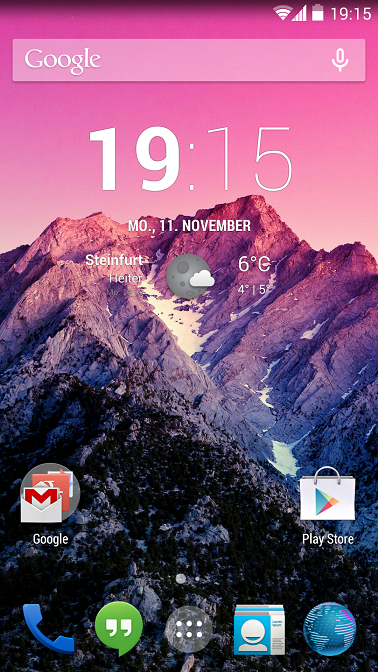
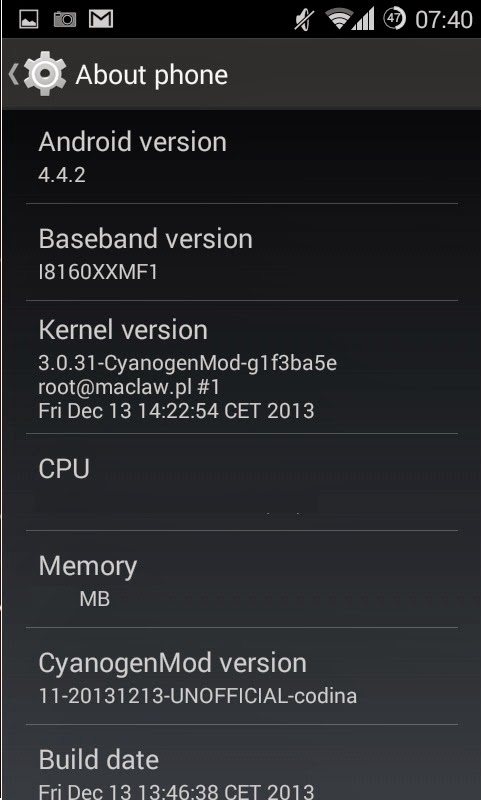








.png)







Só não vou baixar pelo fato da camera nao ta pegando :( .....
ResponderExcluirNão tem nenhum app q faça a camera pegar ?
ResponderExcluirNão mano, eu até tentei, mas não funciona de forma alguma
ExcluirEssa rom funciona no Galaxy Ace Duos GT-S6802b?
ResponderExcluirinfelizmente não
Excluiro meu só fika tudo azul na hora do cel ligar e nao vai ja dei wape cache e o outro waipe mais não vai o meu é o ace s8350b
ResponderExcluirE meu ficou assim também na primeira vez, refiz o procedimento pelo menos umas 3 vezes, na ultima tentativa funcionou. Se não de certo de jeito nenhum, recomendo voltar para a Rom anterior e esperar sair uma versão mais estável.
Excluirvou tentar umas 4 vezes e vamos ver flws vlwss e vc sabe mais o menos quando sai a versao estavel?
ResponderExcluirNão faço ideia mano, agora eles estão focados no Ace II, acredito que assim que sair uma versão estável para o Ace II, em seguida sairá para nosso Ace.
ExcluirE. Junior, qual versão você julga melhor até o momento?
ResponderExcluirEu estou com o Cyano 9 Final 3 e nao sei se compensa trocar por alguma mais a frente, o que você acha?
E outra, caso eu faça atualização, tem uma forma de fazer backup dos apps e assim que atualizar ja ter todos de volta?
Estou usando a versão mais recente do Jelly Bean, não tenho problema algum, salvo a baixa quantidade de memória interna. Há vários métodos de fazer backup, você pode utilizar algum programa para PC ou aplicativo, assim depois que atualizar, precisará dele para restaurar os apps e tals. Se você faz backup de apps na conta do Gmail. assim que conectar-se o aparelho baixará automaticamente todos esses apps salvos, na versão em que você usava, o problema disso é a demora para baixar um por um os aplicativos.
Excluirafz por mais que tentei nao deu certo no meu ace s8350-b o jeito é aguardar msm
ResponderExcluirquando vai sair a versão com a camera pegando normal ?
ResponderExcluirNão sei ao certo, mas acredito que vai levar um bom tempo, já que o Ace perdeu o posto de carro chefe para o Ace II.
Excluirdepois manda um tutorial ensinando a unir a memoria externa com a interna
ResponderExcluirtem um tutorial sobre isso no blog, http://droidsclub.blogspot.com.br/2013/03/tutorial-como-usar-o-link2sd-para.html acesse e confira
ExcluirAh entendi, vlw cara. Mas deixa eu te perguntar mais:
ResponderExcluirCaso eu tenha o backup da rom atual e instale por exemplo essa mais nova da Jelly Bean, e eu queira voltar para a antiga, é só dar Restore pelo Recovery? Ou tem que fazer um processo parecido com Downgrade?
E outra, qual é a última versão da Jelly Bean? Tem o arquivo e o tutorial dela aqui no seu blog?
Muito obrigado pelos esclarecimentos cara
Eai caras td bem? então estou com uma duvida, vou trocar minha rom e queria saber qual delas é a melhor, se é esta cm9 final,cm 10.1 ou esta cm11?
ResponderExcluirPf junior, passa o link do jelly bean 4.3 pra gente!!! vlw!
ResponderExcluiressa rom funciona para galaxy ace gt-s6800
ResponderExcluirgostaria de saber se ja tem uma versão estavel ou se ficou parado no alpha, pretendo testar essa ROM, e sobre o gapps, nao tem o link, poderia usar o gapps do CM10.1 ?
ResponderExcluirJá temos uma versão lolipop na XDA, só da uma pesquisada lá...
ResponderExcluirDemora muito pra reiniciar após realizar o procedimento? ta demorando bastante a tela azul de inicialização no meu aparelho. Aguardo a resposta; obg.
ResponderExcluirClique no emotion para ver o código!
Para inserir um emoticon pelo menos um espaço antes de códigos emoticon.